Könnyű és gyors Android Root útmutató

Miután rootoltad az Android telefonod, teljes rendszerhozzáférésed lesz, és számos olyan alkalmazást futtathatsz, amelyek root hozzáférést igényelnek.
Az interneten megjelenő hirdetéseket általában bosszantónak tartják. Általában elég nagy mennyiségű képernyőt foglalnak el, tolakodó módon viselkednek, korlátozott adatkorlátokat használnak fel, és az oldalak betöltési idejét lassabbá teszik. E problémák megelőzése érdekében sok felhasználó hirdetésblokkolókat használt.
Tipp: A reklámblokkolók további előnye, hogy megakadályozzák a rosszindulatú hirdetéseket. A rosszindulatú reklámozás olyan probléma, ahol a hackerek hirdetéseket vásárolnak, és az eszközöket rosszindulatú programokkal és vírusokkal fertőzik meg.
Az Android Vivaldi böngészője hirdetésblokkolót kínál, bár alapértelmezés szerint le van tiltva. A hirdetésblokkoló engedélyezéséhez az alkalmazáson belüli beállításokat kell használnia. Ezek eléréséhez érintse meg a Vivaldi ikont az alkalmazás jobb felső sarkában, a keresősáv mellett.
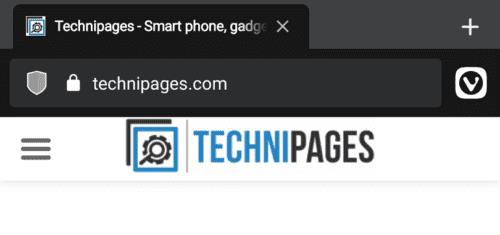
Koppintson a Vivaldi ikonra a beállítások gomb megjelenítéséhez.
A Vivaldi beállításainak megnyitásához érintse meg a „Beállítások” elemet a legördülő menü alján.
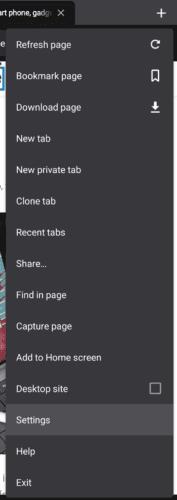
Érintse meg a „Beállítások” elemet a Vivaldi beállításainak megnyitásához.
A Vivaldi beállításaiban görgessen le az „Adatvédelem” részhez, majd érintse meg a „Tracker and Ad Blocking” elemet.
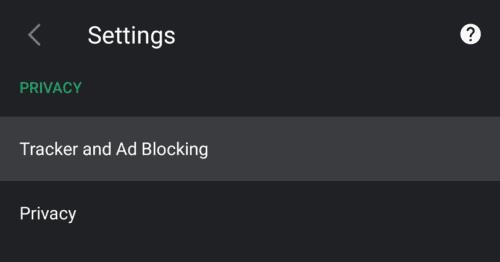
Érintse meg a „Tracker and Ad Blocking” elemet az „Adatvédelem” részben.
A Vivaldi alapértelmezés szerint blokkolja a nyomkövetőket, azonban a hirdetésblokkoló le van tiltva. A hirdetésblokkolás engedélyezéséhez érintse meg a „Követők és hirdetések blokkolása” elemet. Ez a beállítás a böngésző egészére vonatkozik, bár frissítésig nem lép érvénybe az oldalon.
Tipp: A nyomkövetők olyan nyomkövető szkriptek, amelyeket a webhelyek és a hirdetők használnak az Ön viselkedésének elemzésére, hogy a hirdetéseket Önre célozzák.
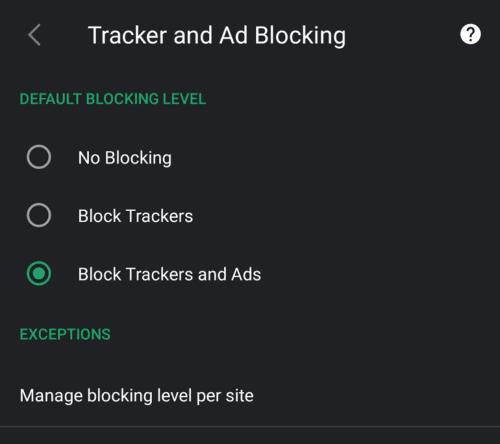
Érintse meg a „Követők és hirdetések blokkolása” elemet a hirdetésblokkolás engedélyezéséhez.
Webhely kizárása a hirdetésblokkolásból
Ha engedélyezni szeretné a hirdetéseket egy adott webhelyen, ezt megteheti a „Tárolási szint kezelése webhelyenként” elemre koppintva a „Követő és hirdetésblokkolás” oldal alján.
Tipp: A hirdetések blokkolása megakadályozza, hogy a webhelyek hirdetési bevételeket gyűjtsenek be. Ha támogatni szeretne egy webhelyet, a hirdetésblokkoló letiltása segíthet. Legyen tudatában annak, hogy ezzel újra meg fogja nyitni a reklámok összes árnyoldalát.
Ha engedélyezni szeretné a hirdetéseket egy webhelyen, érintse meg az „Új domain hozzáadása” lehetőséget.
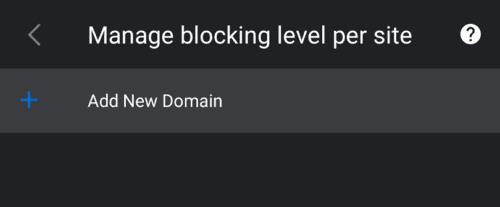
Ha ki szeretne zárni egy webhelyet a hirdetésblokkolási szabályzatból, koppintson a „Letiltás szint kezelése webhelyenként”, majd az „Új domain hozzáadása” elemre.
Az „Új domain hozzáadása” oldalon adja meg annak a webhelynek a domain nevét, amelyen engedélyezni szeretné a hirdetéseket.
Tipp: Zárja ki a „http://” vagy a „https://” karaktert az URL és az oldalspecifikus információk elejéből. Csak a domain névre van szüksége, például „cloudO3.com”.
Ezután állítsa be a kívánt blokkolási szintet. Ha elégedett az eredménnyel, érintse meg a „Kész” gombot a mentéshez.
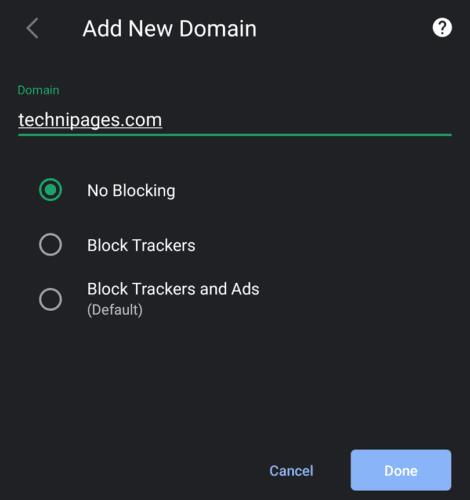
Adja meg annak a webhelynek a domain nevét, amelyre kizárást szeretne alkalmazni, majd érintse meg a „Kész” gombot.
Miután rootoltad az Android telefonod, teljes rendszerhozzáférésed lesz, és számos olyan alkalmazást futtathatsz, amelyek root hozzáférést igényelnek.
Az Android telefonodon található gombok nem csak a hangerő szabályozására vagy a képernyő felébresztésére szolgálnak. Néhány egyszerű módosítással gyorsbillentyűkké válhatnak egy gyors fotó készítéséhez, zeneszámok átugrásához, alkalmazások elindításához vagy akár a vészhelyzeti funkciók aktiválásához.
Ha a munkahelyeden hagytad a laptopodat, és sürgős jelentést kell küldened a főnöködnek, mit tehetsz? Használd az okostelefonodat. Még kifinomultabb megoldás, ha telefonodat számítógéppé alakítod, hogy könnyebben végezhess több feladatot egyszerre.
Az Android 16 zárképernyő-widgetekkel rendelkezik, amelyekkel tetszés szerint módosíthatja a zárképernyőt, így a zárképernyő sokkal hasznosabb.
Az Android kép a képben módjával lekicsinyítheted a videót, és kép a képben módban nézheted meg, így egy másik felületen nézheted meg, így más dolgokat is csinálhatsz.
A videók szerkesztése Androidon egyszerűvé válik a cikkben felsorolt legjobb videószerkesztő alkalmazásoknak és szoftvereknek köszönhetően. Gondoskodj róla, hogy gyönyörű, varázslatos és elegáns fotóid legyenek, amelyeket megoszthatsz barátaiddal a Facebookon vagy az Instagramon.
Az Android Debug Bridge (ADB) egy hatékony és sokoldalú eszköz, amely számos dolgot lehetővé tesz, például naplók keresését, alkalmazások telepítését és eltávolítását, fájlok átvitelét, egyéni ROM-ok rootolását és flashelését, valamint eszközmentések létrehozását.
Automatikusan kattintó alkalmazásokkal. Nem kell sokat tenned játékok, alkalmazások vagy az eszközön elérhető feladatok használata közben.
Bár nincs varázsmegoldás, a készülék töltésének, használatának és tárolásának apró változtatásai nagyban befolyásolhatják az akkumulátor élettartamának lassítását.
A telefon, amit sokan most szeretnek, a OnePlus 13, mert a kiváló hardver mellett egy évtizedek óta létező funkcióval is rendelkezik: az infravörös érzékelővel (IR Blaster).







